如何搭建一套ClearQuest的测试环境.docx
《如何搭建一套ClearQuest的测试环境.docx》由会员分享,可在线阅读,更多相关《如何搭建一套ClearQuest的测试环境.docx(8页珍藏版)》请在冰豆网上搜索。
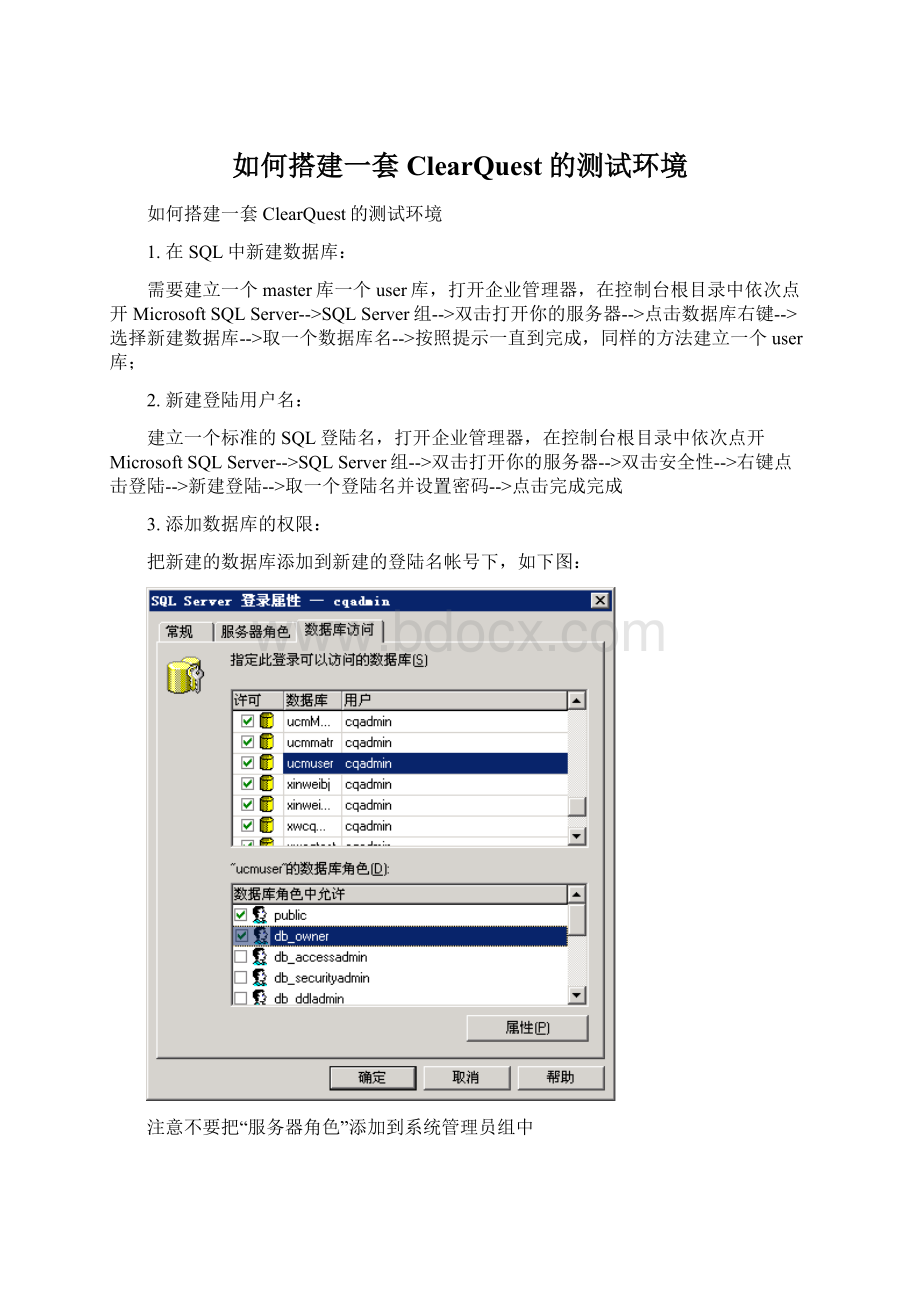
如何搭建一套ClearQuest的测试环境
如何搭建一套ClearQuest的测试环境
1.在SQL中新建数据库:
需要建立一个master库一个user库,打开企业管理器,在控制台根目录中依次点开Microsoft SQL Server-->SQL Server组-->双击打开你的服务器-->点击数据库右键-->选择新建数据库-->取一个数据库名-->按照提示一直到完成,同样的方法建立一个user库;
2.新建登陆用户名:
建立一个标准的SQL登陆名,打开企业管理器,在控制台根目录中依次点开Microsoft SQL Server-->SQL Server组-->双击打开你的服务器-->双击安全性-->右键点击登陆-->新建登陆-->取一个登陆名并设置密码-->点击完成完成
3.添加数据库的权限:
把新建的数据库添加到新建的登陆名帐号下,如下图:
注意不要把“服务器角色”添加到系统管理员组中
4.关联master库的schema:
通过ClearQuestMaintenanceTool工具,点击“schemarepository”-->create,先给出一个名字如“ucm”,然后填写需要关联的master库等信息,如下图:
选择字体为“简体中文”
继续,如图:
点击完成,稍等即显示成功,就完成了master与schema的关联;
5.关联user库;
通过ClearQuestDesigner工具,点击“database”选择newdatabase,如下图:
然后分为4步完成user库的关联,
第一步:
起一个名字(不可以超过5个字符),如图:
第二步:
填写要关联的user库信息,如图:
第三步:
设置连接超时设定(建议设为0),如图:
第四步:
选择要关联的schema,点击完成,如图:
6.导出链接
通过ClearQuestMaintenanceTool工具,点击“file”-->exportprofile选择要导出的链接和存放的路径,如“ucm”,如下图:
7.导入链接
通过ClearQuestMaintenanceTool工具,点击“file”-->importprofile选择要导如链接的路径,点击下一步,完成后即可在左侧看到如“ucm”的新链接,如下图:
8.使用测试环境:
通过客户端ClearQuest